Situatie
Sunt multe metode diferite de a roti ecranul in Windows 7, 8 si 10 de la folosirea setarilor de display “built in” pana la metodele oferite de catre producatorii placilor video pana chiar si scurtaturi din tastatura.
Prima si cea mai simpla metoda de a roti ecranul unui laptop sau al unui monitor de PC este cu o scurtatura de tastatura. Daca functioneaza acest lucru la dumneavoastra depinde de componentele hardware si software ale PC-ului. Cateva solutii software de exemplu pentru Nvidia sau AMD va ofera posibilitatea de a crea “hotekeys” pentru rotirea ecranului precum Shift-Alt-Sageata.
Alta metoda de rotire necesita navigarea in Control Panel pentru modificarea orientarii, care de cele mai multe ori poate fi o procedura greoaie ca sa treceti din modul “landscape” in “portret” si invers in mod frecvent.
Solutie
O alta modalitate de rotire a ecranului in Windows 10 este sa apasati click dreapta pe desktop si apoi sa alegeti “Display Settings”. Puteti schimba intre modul “portret” si modul “landscape” in meniul tip “drop-down” Orientation.
In Windows 7 sau 8, click dreapta pe desktop si selectati Screen resolution.
Veti observa un panou grafic despre cum crede Windows-ul ca monitoarele dumneavoastra sunt aranjate, dar puteti apasa pe un display pentru selectare si apoi folosind optiunea de drag spre pozitia dorita. Daca nu sunteti siguri despre care monitor este care puteti apasa pe Identify si apoi vor aparea numere in font mare pe fiecare ecran.
Pe un laptop sau un PC echipat cu un chip grafic Intel rotirea ecranului (sau monitorul extern atasat via HDMI) este la fel de simplu precum selectarea orientarii din meniul de tip drop down.
Click dreapta pe desktop si gasiti optiunea “graphics options”.
Daca aveti un chip grafic Nvidia beneficiati de optiunea de a lansa Nvidia Control Panel cand apasati click dreapta pe desktop asa ca va trebui sa alegeti aceasta optiune nu mai este nevoie de optiunea Screen resolution.
In meniul din partea stanga selectati Rotate display. Daca vedeti un mesaj care va informeaza ca nu puteti roti display-ul cu Stereoscopic 3D enabled, deselectati ‘Enable Stereoscopic 3D’. Atunci veti vedea optiunile pentru rotirea display-ului.
Daca aveti chip grafic AMD dupa ce faceti click dreapta pe destop selectati Catalyst Control Centre.
Apoi navigati catre optiunea de rotire, care poate sa difere in functie de versiunea soft-ului Catalyst Control Centre. La versiunile mai noi il puteti gasi in Common Display Tasks.


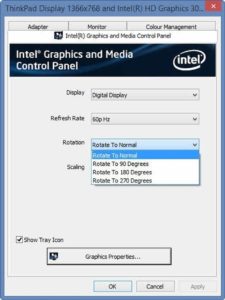
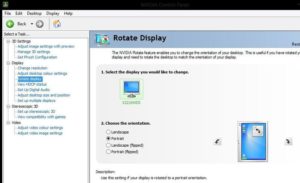
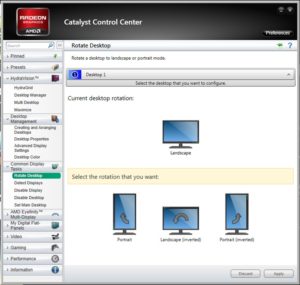
Leave A Comment?